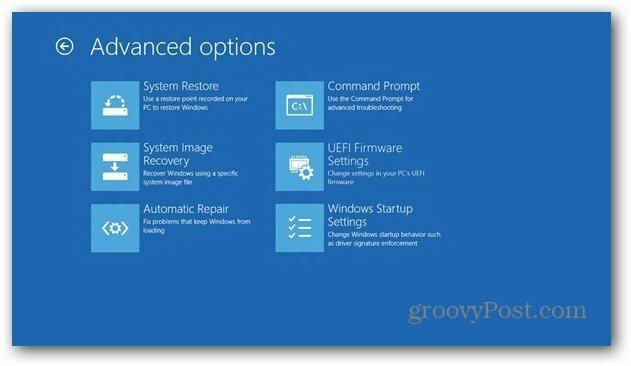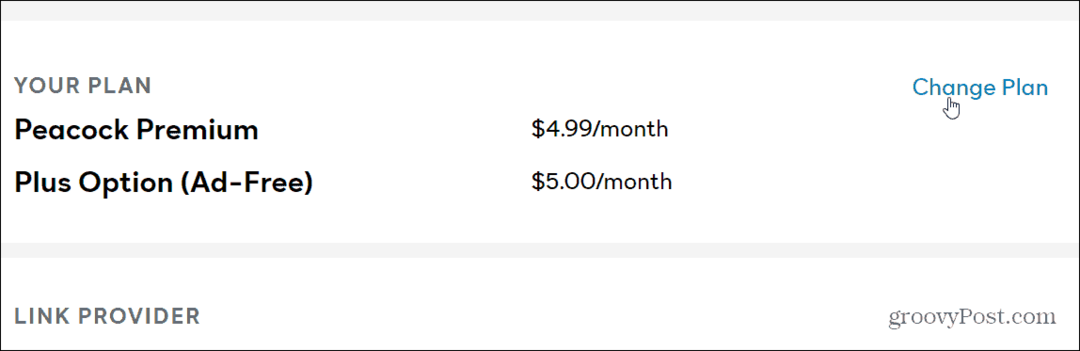विंडोज 8 रिकवरी फ्लैश ड्राइव कैसे बनाएं
माइक्रोसॉफ्ट विंडोज 8 / / March 16, 2020
जब आप विंडोज 8 में अपग्रेड करते हैं या एक नया पीसी प्राप्त करते हैं, तो सबसे पहले आपको जो करना चाहिए, वह है रिकवरी फ्लैश ड्राइव। ऐसी स्थिति में जब आपका कंप्यूटर प्रारंभ नहीं होता है, तो आप पुनर्प्राप्ति ड्राइव से समस्या निवारण और पहुँच पुनर्प्राप्ति विकल्पों तक बूट कर सकते हैं।
जब आप विंडोज 8 में अपग्रेड करते हैं या एक नया पीसी प्राप्त करते हैं, तो सबसे पहले आपको जो करना चाहिए, वह है रिकवरी फ्लैश ड्राइव। ऐसी स्थिति में जब आपका कंप्यूटर प्रारंभ नहीं होता है, तो आप पुनर्प्राप्ति ड्राइव से इसे समस्या निवारण या विंडोज 8 का उपयोग करने के लिए बूट कर सकते हैं पीसी रिफ्रेश या रीसेट सुविधा।
आपको एक USB फ्लैश ड्राइव की आवश्यकता होगी जो कम से कम 256 MB की हो और सभी सामग्री इससे मिट जाएगी। मैं आपको केवल रिकवरी के लिए विशेष रूप से ड्राइव का उपयोग करने की सलाह देता हूं। फिर इसे एक सुरक्षित स्थान पर रखें ताकि आप इसे आपदा हमलों में उपयोग कर सकें।
अपने कंप्यूटर पर एक खाली यूएसबी पोर्ट में यूएसबी फ्लैश ड्राइव डालें, फिर कीबोर्ड पर विंडोज की + डब्ल्यू मारा प्रकार:स्वास्थ्य लाभ खोज क्षेत्र में।
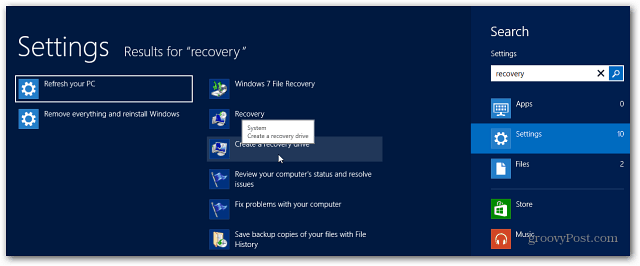
आप डेस्कटॉप से रिकवरी ड्राइव उपयोगिता को ऊपर खींच कर भी एक्सेस कर सकते हैं
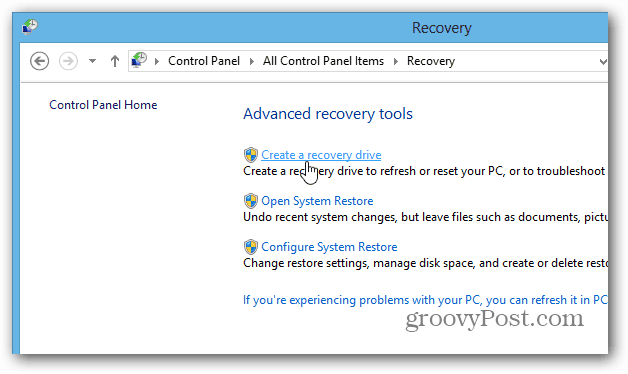
रिकवरी ड्राइव विज़ार्ड आपके डेस्कटॉप पर खुल जाएगा।
ध्यान दें: यदि आपका सिस्टम पुनर्प्राप्ति विभाजन के साथ आया है, तो आप इसे पुनर्प्राप्ति ड्राइव पर कॉपी कर सकते हैं ताकि आप अपने सिस्टम को फ़ैक्टरी सेटिंग्स पर वापस कर सकें। इस उदाहरण में मेरे सिस्टम में एक नहीं है, इसलिए विकल्प को धूसर कर दिया गया है।
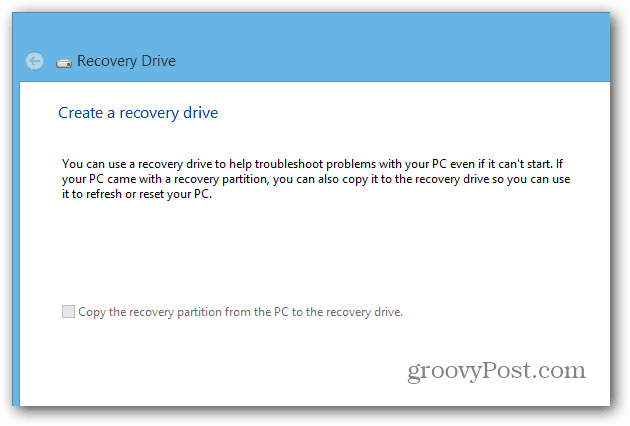
अगले USB फ्लैश ड्राइव का चयन करें जो आप पुनर्प्राप्ति के लिए उपयोग कर रहे हैं। यदि आपके पास अपने पीसी में कई ड्राइव हैं, तो सत्यापित करें कि आपने सही चयन किया है।
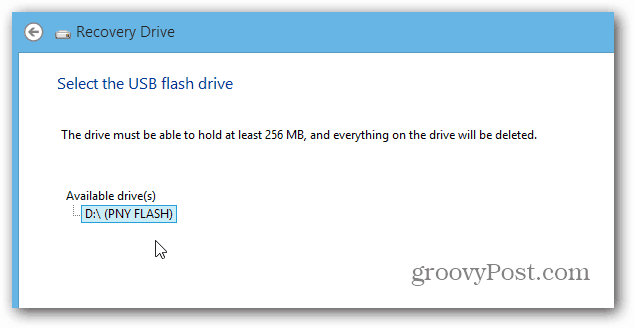
आपको दूसरा संदेश मिलेगा कि आपको चेतावनी दी जाएगी कि फ्लैश ड्राइव पर सबकुछ हटा दिया जाएगा - क्रिएट पर क्लिक करें।
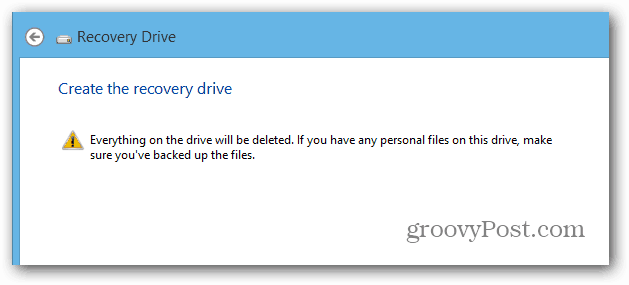
अब प्रतीक्षा करें जब ड्राइव स्वरूपित हो और पुनर्प्राप्ति ड्राइव बनाई जाए।
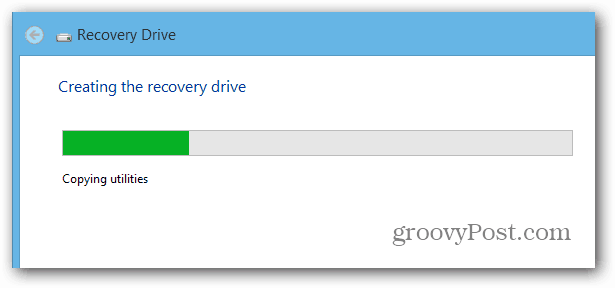
बस। विज़ार्ड बंद करने के लिए समाप्त क्लिक करें, अपने USB फ्लैश ड्राइव को सुरक्षित रूप से बाहर निकालें और इसे सुरक्षित स्थान पर संग्रहीत करें।
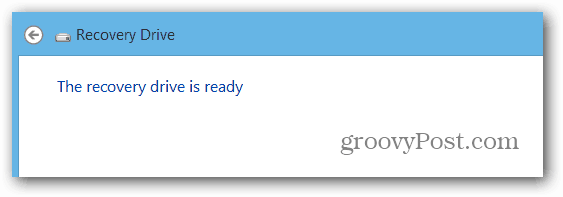
अब जब आप किसी भी कारण से विंडोज में बूट करने में असमर्थ हैं, तो आप रिकवरी ड्राइव से बूट कर सकते हैं और समस्या का निवारण शुरू कर सकते हैं।